고령자를 위한 카카오톡 사진 보내는 법
서론
스마트폰을 사용하는 어르신들이 가장 자주 물어보는 질문 중 하나가 “내가 찍은 사진을 어떻게 보내니?”라는 것이다. 카메라로 사진은 잘 찍었지만, 그 다음 단계인 전송 방법을 몰라 당황하는 경우가 많다. 필자 역시 어머니께 같은 질문을 여러 번 듣고, 차근차근 설명드리면서 느꼈다. 카카오톡으로 사진을 보내는 과정은 간단하지만, 처음 접하는 고령자에게는 매우 낯설 수 있다. 이 글은 고령자도 따라할 수 있는 사진 보내는 방법을 단계별로 자세히 안내한다.
1. 카카오톡 앱 열기
대부분 스마트폰에는 카카오톡이 설치되어 있습니다. 노란 말풍선 모양의 아이콘이 바로 카카오톡입니다.

2. 사진을 보낼 사람 채팅방 열기
사진을 보내려면 먼저 채팅방을 열어야 합니다. 채팅 목록에서 보낼 사람의 이름을 터치하면 채팅방이 열립니다.

3. 사진 보내기 버튼 누르기
채팅창 아래쪽에는 ‘+’ 또는 ‘사진’ 아이콘이 있습니다. 고령자분들이 가장 자주 헷갈리는 부분이기도 합니다.

- 채팅창 하단의 ‘+’ 버튼을 누릅니다.
- 메뉴가 뜨면 ‘사진’ 아이콘을 터치합니다.
- 스마트폰에 저장된 사진 목록이 나타납니다.
4. 사진 선택 후 전송하기
화면에 나온 사진 중 보내고 싶은 사진을 한 번 누릅니다. 체크 표시가 생기면 선택된 것입니다.
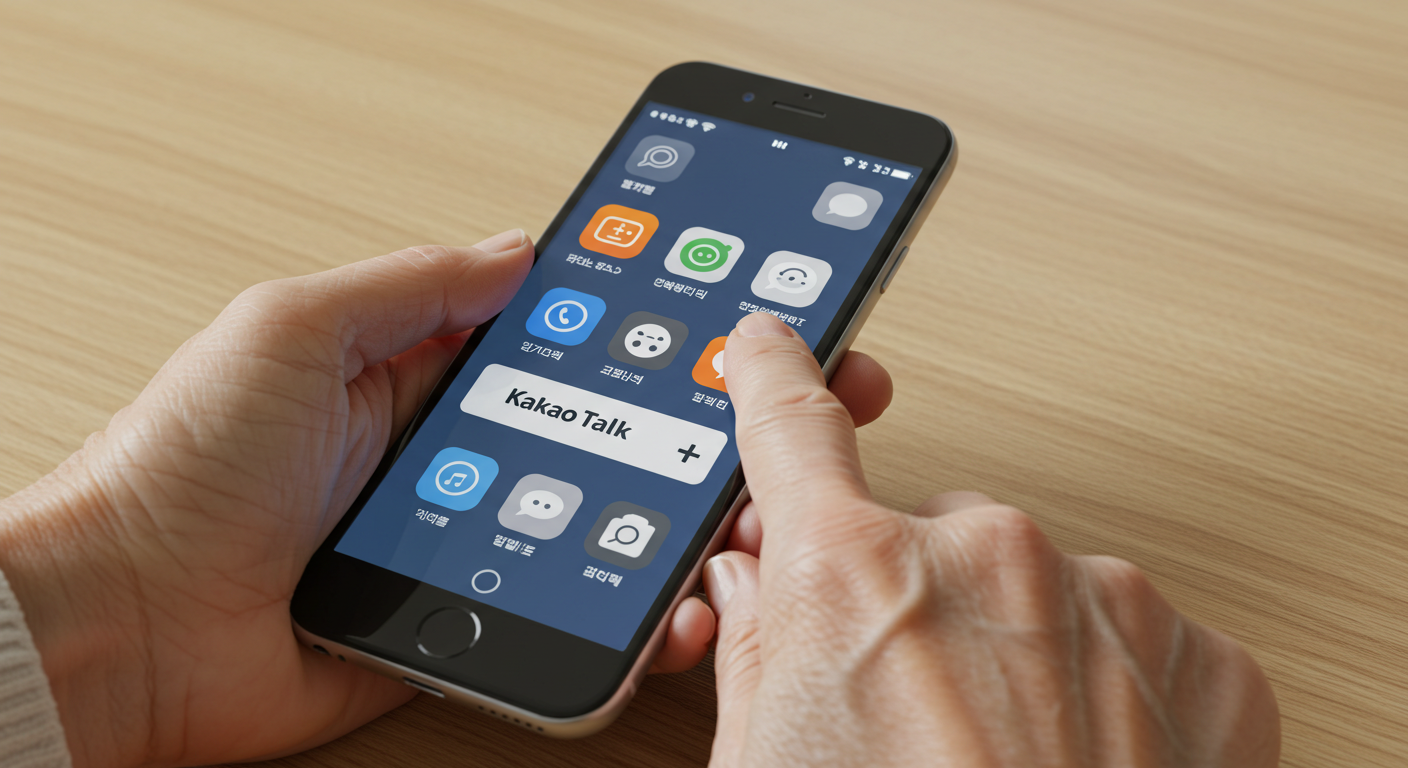
- 여러 장을 보낼 경우, 연속해서 사진을 누릅니다.
- 선택 후 하단의 ‘전송’ 버튼을 누르면 사진이 전송됩니다.
- 잘못 선택했다면 다시 한 번 누르면 해제됩니다.
5. 사진 전송 확인하기
사진을 보내면 채팅창에 사진이 나타납니다. 상대방이 읽었는지는 사진 아래의 숫자 ‘1’ 또는 체크 표시로 알 수 있습니다.

6. 자주 묻는 질문
- Q: 사진을 눌렀는데 반응이 없어요.
A: 길게 누르지 말고 짧게 한 번만 톡 눌러보세요. - Q: 전송 버튼이 없어요.
A: 사진을 아직 선택하지 않아서 그래요. 사진을 먼저 선택해야 버튼이 생깁니다. - Q: 사진이 잘 갔는지 모르겠어요.
A: 사진 아래 숫자 ‘1’이 사라지고 체크 표시만 있으면 읽은 것입니다.
마무리
사진을 보내는 건 단순한 기술이 아니라 소통의 시작입니다. 자녀나 손주에게 직접 사진을 보낼 수 있다는 것은 큰 기쁨과 자존감이 됩니다. 처음은 어렵지만, 익숙해지면 누구나 할 수 있습니다. 이 글이 어르신의 첫 사진 전송을 도와주는 작은 안내서가 되기를 바랍니다.

'고령자를 위한 정보' 카테고리의 다른 글
| 고령자를 위한 스마트폰 사진 공유 앨범 만드는 방법 (0) | 2025.08.23 |
|---|---|
| 고령자를 위한 사진 앨범 만들기 (0) | 2025.08.22 |
| 고령자를 위한 카카오톡 사진 저장 방법 (0) | 2025.08.21 |
| 고령자를 위한 스마트폰 사진 찍기 및 갤러리 보는 법 (0) | 2025.08.19 |
| 고령자를 위한 스마트폰 전화 걸기와 즐겨찾기 등록법 (100% 경험 기반) (0) | 2025.08.19 |